Play Market — магазин приложений от Google для устройств на базе Android. Если не работает Плей Маркет, пользователь теряет доступ к установке игр и приложений из официального источника. Далее о том, с чем связана проблема и как ее устранить.
Почему не работает Плей Маркет
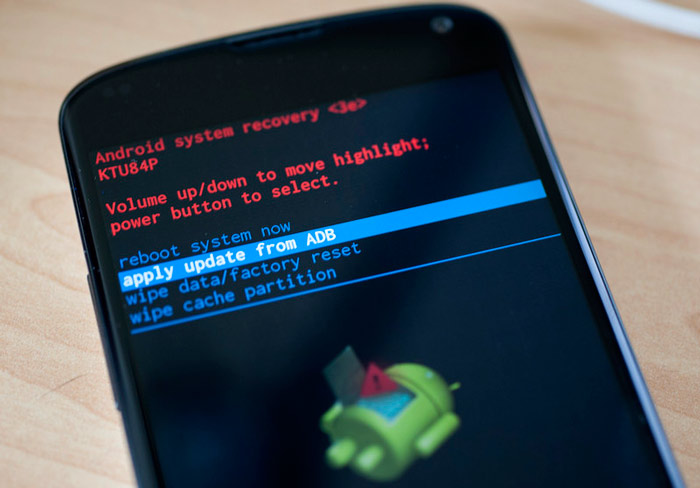
Основной причиной выступает сбой в работе приложения или операционной системы. Это связано с:
- неверно установленной датой;
- неудачным обновлением ОС или магазина;
- нестабильным подключением к интернет-сети.
Как решить проблему
Когда не работает Плей Маркет на Андроиде рекомендуется:
- перезагрузить смартфон;
- сбросить настройки приложения, откатить его обновления;
- вернуть телефон к заводскому состоянию, удалив с него все данные.
Теперь подробно о методах решения проблемы от простых, до “радикальных”.
Перезагрузка устройства
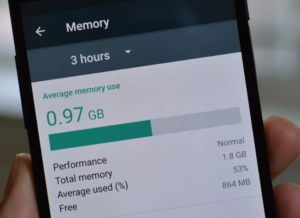
Перезапуск смартфона очищает оперативную память и восстанавливает стабильную работу устройства после 3-4 дней или 1-2 недель работы устройства без выключения.
- Зажмите клавишу блокировки.
- Появятся 1-3 варианта действия. Выберите «Перезагрузить».
При отсутствии такой клавиши:
- нажмите «Выключить», а затем запустите устройство вручную;
- зажмите и не отпускайте кнопку питания — гаджет перезагрузится автоматически.
Проверка времени и даты
Неверно установленная дата и время на телефоне конфликтуют с информацией, полученной от сервера, поэтому приложение отказывается включаться или загружать на устройство софт.
- Зайдите в настройки, откройте вкладку «Дата и время».
- Установите актуальные данные. Воспользуйтесь любым поисковиком, чтобы узнать точные время и дату.
Включите автоматическое управление, чтобы информация обновлялась на основе мобильной сети.
Соединение с интернетом
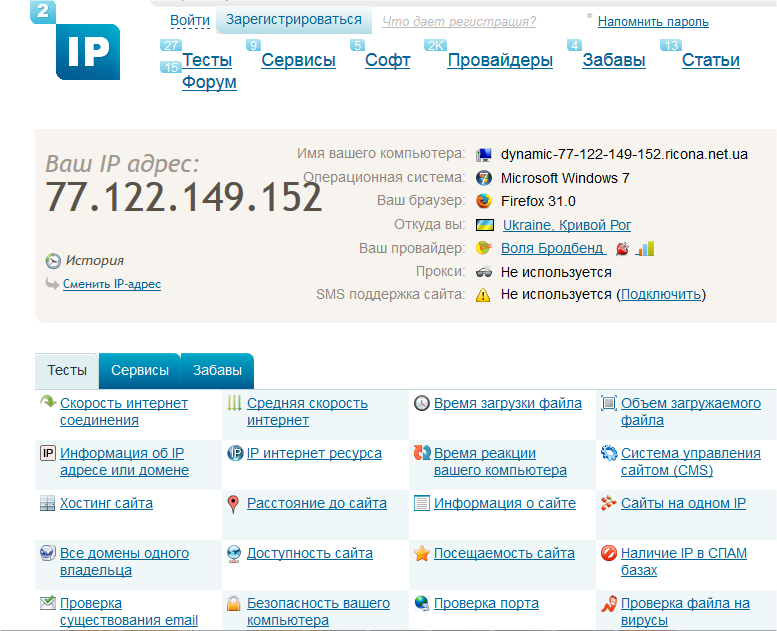
Неочевидные причины, почему Гугл Плей отказывается загружаться:
- отсутствует подключение к сети;
- низкая скорость соединения;
- провайдер блокирует доступ к сервису.
Как исключить каждый вариант:
- Перейдите на любой сайт, откройте видеохостинг или приложение для прослушивания музыки. Если страница загружается, контент проигрывается —подключение в порядке.
- Измерьте скорость интернета через веб-сервисы. К одним из таких относится 2ip.
- Воспользуйтесь VPN. Его придется установить из стороннего источника или создать подключение вручную. Аналогичный вариант — попробовать открыть Google Play, используя мобильный интернет или бесплатную точку доступа Wi-Fi.
Если при смене IP Гугл Плей начинает грузить страницы — проблема в домашнем интернете или провайдере.
Об ограничении доступа к сервису также сообщает «Ошибка 403». В таком случае, магазин заблокирован на уровне Google, поэтому остается воспользоваться VPN-сервером или загружать программы со сторонних источников в виде apk-файлов.
Сброс настроек приложения
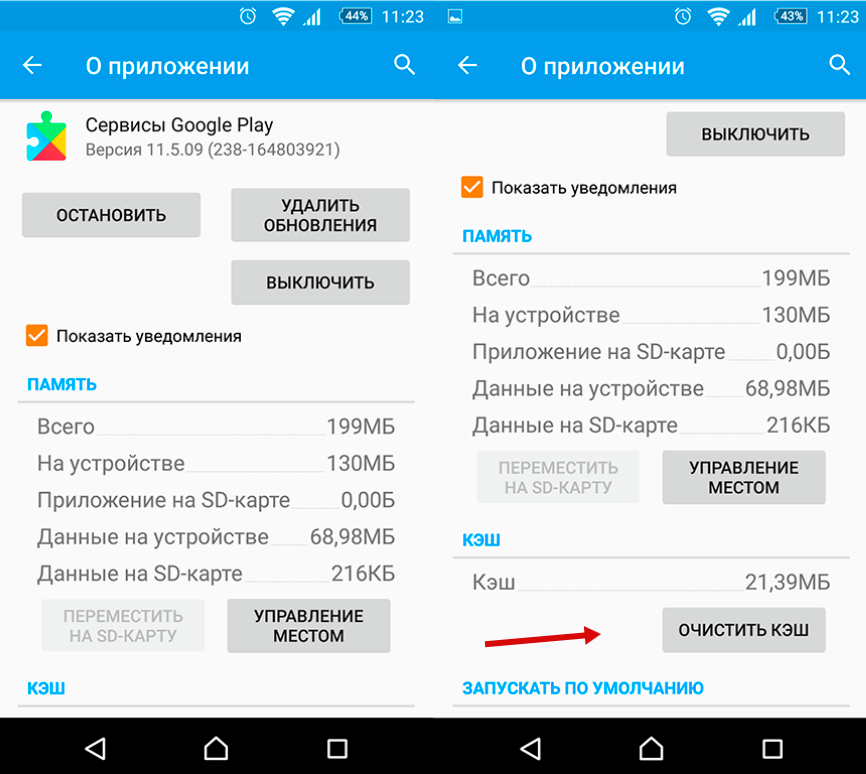
Прежде чем скинуть настройки магазина, убедитесь, что помните данные для авторизации в сервисах Google. Пока они активны на смартфоне, пользователь может запросить восстановление аккаунта или привязать дополнительную почту. Теперь:
- Проследуйте в настройки, разверните вкладку «Приложения» и выберите все приложения.
- В списке найдите и откройте «Google Play Market».
- Нажмите «Очистить кэш», чтобы избавиться от временных файлов.
- Попробуйте открыть магазин. Если он отказался запускаться, вернитесь по указанному пути и жмите «Стереть данные». Это приведет к автоматическому выходу из аккаунта, сбросу настроек внутри приложения (установленная темная тема, принцип автозагрузки).
Аналогичным образом почистите кэш ПО под названием «Сервисы Google Play». Дополнительно:
- Находясь во вкладке «Все приложения», разверните меню «Еще» — три вертикальным точки в правом верхнем углу. Тапните по «Системное ПО».
- Найдите и откройте «Google Service Framework».
- Здесь также почистите кэш и сотрите данные.
Откат обновлений
Когда предыдущий способ оказался бесполезным:
- Откройте окно с подробностями о «Гугл Плей», как описано выше.
- Разверните меню «Еще» и выберите «Удалить обновления». Эта функция может быть размещена как отдельная клавиша.
- Согласитесь на проведение операции, тапнув «ОК».
Система удалит апдейты, полученные софтом с момента включения смартфона. После повторного запуска магазина, она обновится до актуальной версии автоматически.
Активизация диспетчера загрузки
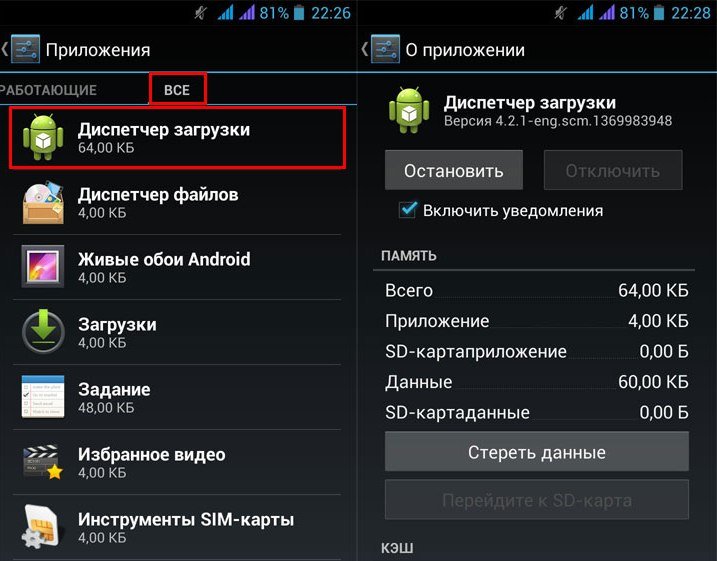
Этот вариант рассчитан на случай, когда Play Маркет работает, но приложения не загружаются. Первый вариант:
- Запустить «Загрузки» через меню приложений.
- Программа может находиться в папке с софтом от производителя.
Второй способ:
- Перейдите в настройках в «Приложения» «Все приложения».
- Через «Еще» откройте «Системно ПО».
- Найдите в перечне «Диспетчер загрузки».
- Включите софт, при наличии такой функции.
- Дополнительно почистите кэш.
Проблемы с Google-аккаунтом
Когда магазин не открывается после вариантов выше, понадобится “перезагрузить аккаунт”. Обязательное условие — помнить данные для авторизации в аккаунте.
- Снова перейдите в настройки и проследуйте во вкладку «Аккаунт и синхронизация».
- Откройте учетную запись от Гугл.
- Разверните дополнительное меню, сокрытое под тремя вертикальными точками справа, и выберите «Удалить аккаунт».
- Согласитесь на проведение операции.
- Перезагрузите телефон.
- Вернитесь в указанную вкладку и тапните по «Добавить аккаунт».
- Среди перечисленных вариантов выберите «Google» и авторизуйтесь под учетной записью.
Вместе с аккаунтом вернется доступ к купленным приложениям, подпискам.
Настройка файла hosts
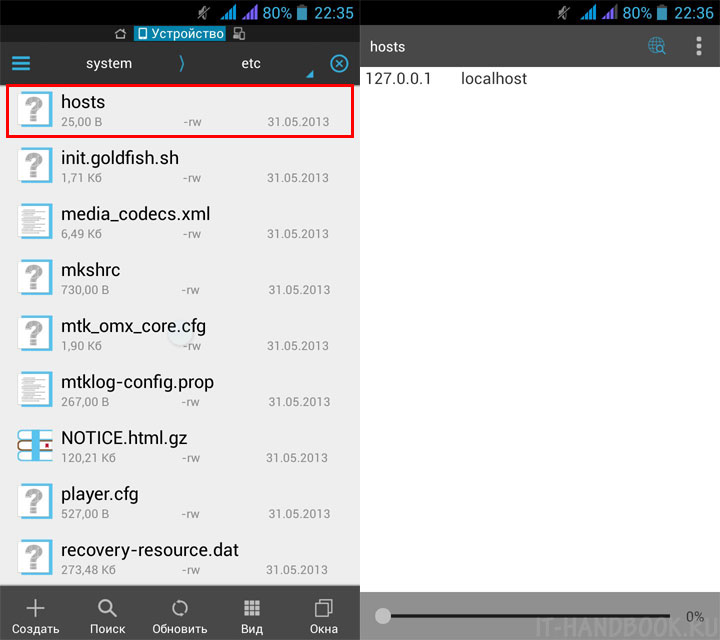
Вариант для владельцев пользователей планшета или смартфона с Root-правами:
- Откройте проводник. Желательно использовать диспетчер файлов с расширенными настройками для супер-пользователей.
- Пройдите по пути «system/etc».
- Среди документов найдите и нажмите на файл с названием «hosts» — единственный, который не имеет расширений.
- Появится перечень приложений, которыми можно открыть документ. Выберите любой текстовый редактор.
- В пустом документе пропишете следующее: 127.0.0.1 localhost.
- Если такая информация в документе уже есть, то удалите сторонний текст и оставьте только эту строчку.
Эти изменения должны починить доступ магазина к серверам от Google. О методе для тех, у кого нет Root, пойдет речь позже.
Несовместимые приложения
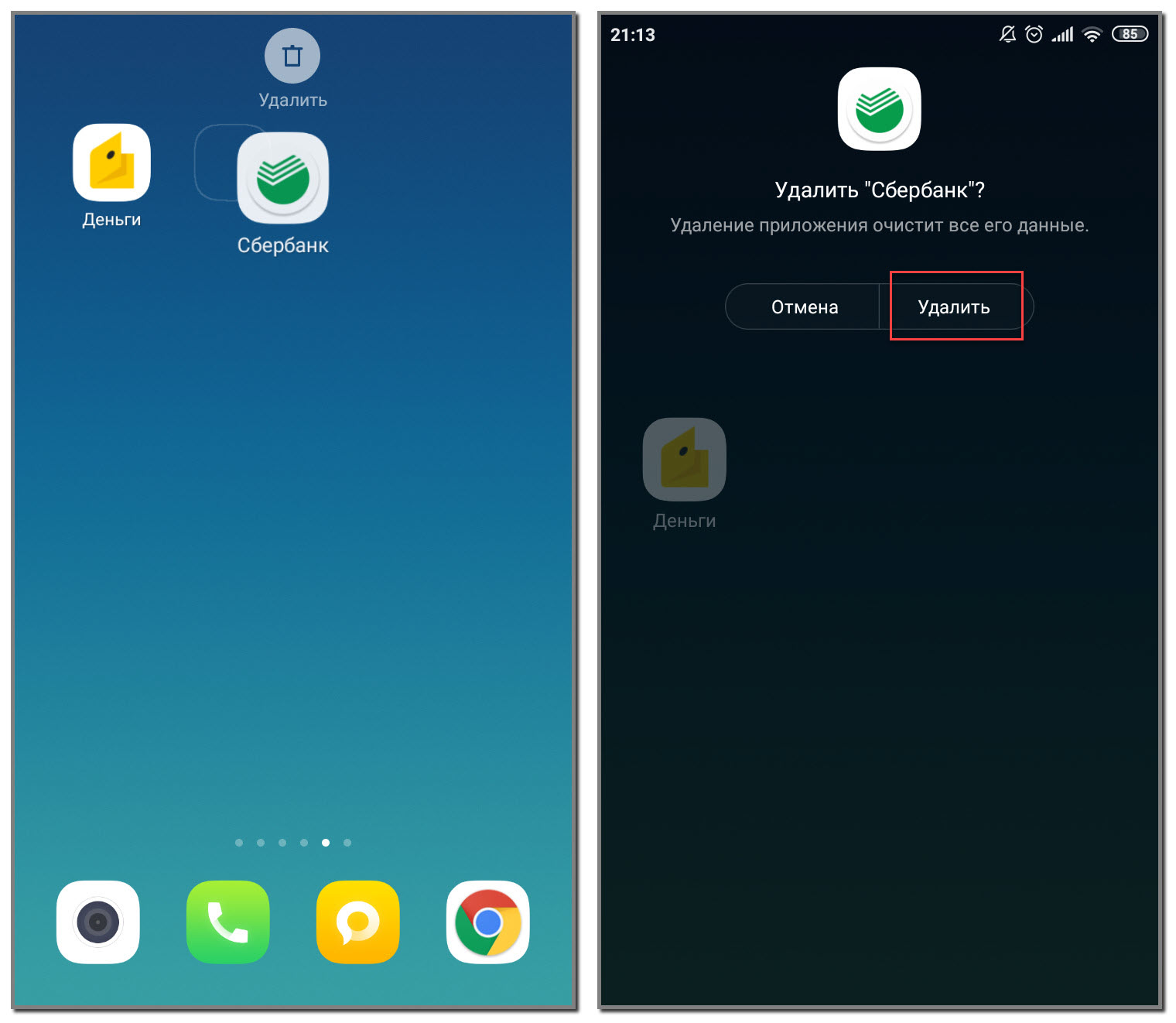
Если в Плей Маркет не удается заходить после установки софта из сторонних источников, то его следует удалить. К такому ПО относятся приложения для накрутки внутриигровой валюты или разблокировки контента в платных играх. Чтобы удалить приложение:
- Зажмите его ярлык на рабочем столе.
- Перенесите иконку в мусорный ящик, появившийся сверху.
Или:
- Проследуйте во вкладку «Все приложения», как описано в пункте «Сброс настроек приложения».
- Откройте недавно установленное ПО.
- Выберите «Удалить» и щелкните «ОК».
Полный сброс настроек
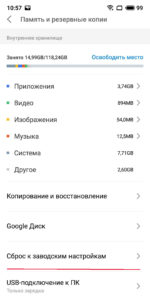
Этот вариант стоит предпринимать, если:
- владелец планшета случайно удалил системный файл, получив Root-права;
- во время обновления программного обеспечения или операционной системы мобильный гаджет отключился, из-за чего наблюдаются сбои в работе;
- не удается открыть Play Маркет после всех способов, приведенных выше.
Перед началом отката переместите важные данные на компьютер или карту памяти, если таковая установлена в аппарате. После завершения сброса, телефон будет восстановлен к состоянию “из коробки”, все сторонние файлы деинсталлируют без возможности восстановления.
- Пройдите в «Настройки».
- Откройте папку «Память и резервные копии».
- В перечне выберите «Сброс к заводским настройкам».
- Нажмите «Восстановить» или «Запуск».
- Чтобы избежать непредвиденных сбоев, подключите девайс к зарядному устройству.
Если ничего не помогает
Попробуйте:
- Переустановить ПО, если недавно установили другую прошивку. Ищите версию программного обеспечения, совместимую с Google-сервисами.
- Обратиться в сервисный центр. Проблемы с запуском приложений обусловлены выходом из строя основной памяти.
- Установить или воспользоваться сторонним магазином приложений. Такие проекты есть у Xiaomi, Meizu, Samsung и Huawei/Honor.
Независимо от причины, из-за которой Google Play перестал работать, один из вышеперечисленных способов должен устранить ошибку и вернуть доступ к загрузке ПО.








